Écran Taille de cadre personnalisée
Spécifiez la taille des photos à imprimer.
Basculez vers l'écran Taille de cadre personnalisée en effectuant l'une des opérations suivantes :
- Cliquez sur Taille de cadre personnalisée dans l'écran d'accueil
- Cliquez sur Avancé... lors de la modification de Taille de cadre personnalisée dans l'écran d'édition d'éléments.
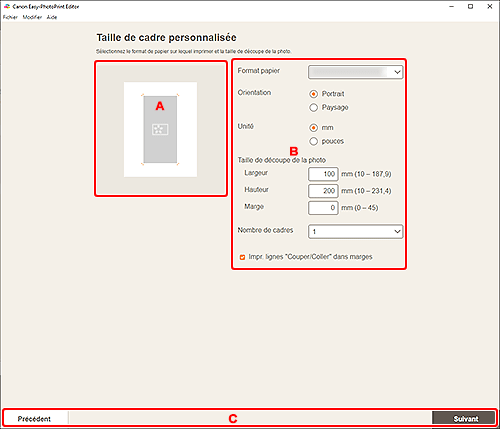
A: Zone d'aperçu
Vérifiez l'image de l'impression.
B: Zone des paramètres
Spécifiez le format du papier, la taille de la photo et d'autres paramètres.
- Format papier
- Sélectionnez le format du papier à utiliser.
- Orientation
- Sélectionnez Portrait ou Paysage.
- Unité
- Sélectionnez mm ou pouces.
- Paramètres de découpe de la photo
-
- Forme
- Sélectionnez Rectangle ou Cercle.
- Taille
-
- Largeur/Hauteur
-
Ces informations apparaissent lorsque Rectangle est sélectionné.
Spécifiez les informations de Largeur et de Hauteur des photos à imprimer.
- Diamètre
-
Ces informations apparaissent lorsque Cercle est sélectionné.
Spécifiez le Diamètre des photos à imprimer.
- Marge
- Définit la Marge (quantité d'espace restant autour de la photo imprimée après découpe le long des symboles de découpage).
 Remarque
Remarque- Si les photos ne tiennent pas sur le papier,
 apparaît. Modifiez Taille.
apparaît. Modifiez Taille.
- Nombre de cadres
- Définissez le nombre de photos à placer sur le papier.
- Impr. lignes "Couper/Coller" dans marges
- Cochez cette case pour imprimer les symboles de découpage sur le papier.
 Remarque
Remarque
- Un message d'erreur apparaît si les photos ne tiennent pas sur le papier et que l'impression n'est pas possible. Modifiez Taille dans Paramètres de découpe de la photo, ou modifiez Nombre de cadres en conséquence.
C: Zone de changement d'écran
- Précédent
- Revenir à l'écran précédent.
- Suivant
- L'affichage bascule vers l'écran Emplacements des photos ou l'écran d'édition d'éléments.
